W związku z licznymi zapytaniami o to w jaki sposób zainstalować mapę dowolnego państwa w wybranych zegarkach z serii Garmin Fenix, postanowiliśmy przygotować ten oto szczegółowy poradnik. Pokazujemy w nim krok po kroku skąd pobrać mapę i jak przesłać ją do zgodnego zegarka.
Kompatybilne zegarki
W momencie tworzenia tego artykułu Garmin posiada w swojej ofercie trzy serie zegarków, które obsługują mapy.
- Garmin Fenix 5 Plus (cała seria, czyli Fenix 5X Plus, Fenix 5 Plus, Fenix 5S Plus)
- Garmin Fenix 5X
- Garmin Tactix Charlie
Edycja. Od czasu utworzenia tego artykułu, oferta „mapowych” zegarków Garmin powiększyła się o następujące modele:
- Garmin Fenix 7
- Garmin Fenix 6 (modele z oznaczeniem X, Sapphire oraz Pro)
- Garmin Forerunner 945 oraz Forerunner 955
- Garmin Tactix Delta oraz Tactix Delta 7
- Garmin Epix 2
- Garmin Quatix 6 oraz Quatix 7
Wszystkie wyżej wymienione zegarki (pod warunkiem, że zostały zakupione w polskiej dystrybucji), posiadają fabrycznie zainstalowaną w pamięci wewnętrznej mapę Europy (Garmin Topo Active Europe). O możliwościach jakie daje mapa w zegarku pisaliśmy w tym artykule. Przy okazji polecamy też prezentację najnowszej aplikacji Garmin Explore, która pozwala planować trasy i punkty na ekranie smartfona i przesyłać je do zegarka Garmin. Aplikacja stanowi dopełnienie wykorzystania zegarka jako nawigacji w nieznanym terenie.
Pobieranie i instalacja dodatkowej mapy
Poza fabryczną mapą, w zgodnych zegarkach Garmin Fenix 5 i Tactix Charlie możemy zainstalować także dodatkową mapę dowolnego regionu świata. Procedura instalacji jest bardzo prosta i co ważne za dodatkowe mapy nie trzeba płacić. Istnieją dwa sposoby na dogranie dodatkowej mapy.
- Instalacja mapy poprzez skopiowanie pliku bezpośrednio do pamięci zgodnego zegarka
- Instalacja mapy za pośrednictwem programu Garmin BaseCamp
O tym z którego sposobu należy skorzystać decyduje format w jakim posiadamy mapę. Na portalach internetowych, które oferują darmowe mapy dla urządzeń Garmin (OpenStreeMaps) najczęściej możemy pobrać gotowy plik z mapą (plik z rozszerzeniem .IMG) lub wersję mapy z instalatorem pod program Garmin BaseCamp. W pierwszym przypadku instalacja mapy w zegarku polega na skopiowaniu pliku z mapą (np. Gory_17_F5X_v2.IMG) i wklejeniu jej do folderu Garmin w pamięci zegarka. Aby móc wkleić plik z mapą do folderu Garmin należy wcześniej podłączyć zegarek do komputera za pomocą kabla USB. W przypadku serii zegarków Garmin Fenix 5 Plus (i nowszych) i instalacji mapy za pośrednictwem komputera z systemem Mac OS należy pamiętać o tym, że aby móc zobaczyć podpięty do komputera dysk zegarka należy skorzystać z programu Android File Transfer.
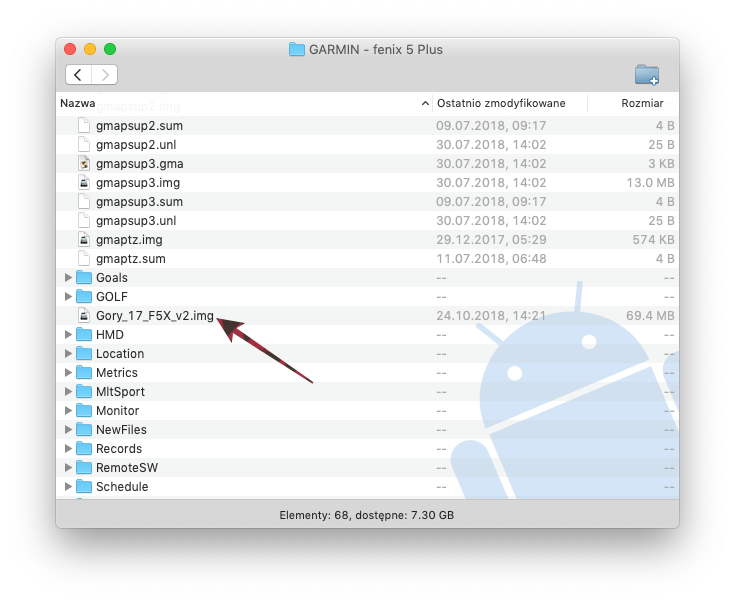
Drugi sposób, czyli instalacja mapy za pośrednictwem programu Garmin BaseCamp wymaga nieco więcej pracy, ale przynosi kilka korzyści. Garmin BaseCamp to darmowy program, który poza możliwością przesyłania mapy do zgodnych urządzeń Garmin, pozwala także planować trasy, ślady, punkty, a wszystko to w trybie offline. Mapa zainstalowana w programie jest w nim widoczna natychmiast po jego uruchomieniu.
W przypadku map instalowanych jako plik do zegarka (plik .IMG), również możemy je podejrzeć w programie Garmin BaseCamp i zaplanować na ich podkładzie np. trasę. Wymaga to jednak odrobiny cierpliwości (zwłaszcza przy większych mapach), gdyż po podłączeniu zegarka do komputera program BaseCamp odczytuje obraz mapy co niekiedy może trwać nawet kilkanaście minut. Aby zainstalować mapę, którą posiadamy w programie Garmin BaseCamp należy wykonać następujące czynności (przykład pobierania mapy i instalacji pod Garmin BaseCamp opisujemy w dalszej części):
- podłączyć zegarek do komputera (w przypadku instalacji mapy za pośrednictwem BaseCamp i komputerów MacOS nie korzystamy z wspomnianego wcześniej programu Android File Transfer)
- uruchomić program Garmin BaseCamp, a w przypadku komputerów z systemem MacOS odrazu uruchamiamy program Garmin MapInstall (Map Install stanowi integralną część Garmin BaseCamp)
- wybrać w programie BaseCamp zakładkę Mapa (górna część ekranu), a następnie Zainstaluj mapę w urządzeniu (automatycznie zostanie uruchomiony program MapInstall)
- program MapInstall pokazuje urządzenie w którym możemy zainstalować mapę oraz listę dostępnych map
- wybieramy przycisk Dostosuj
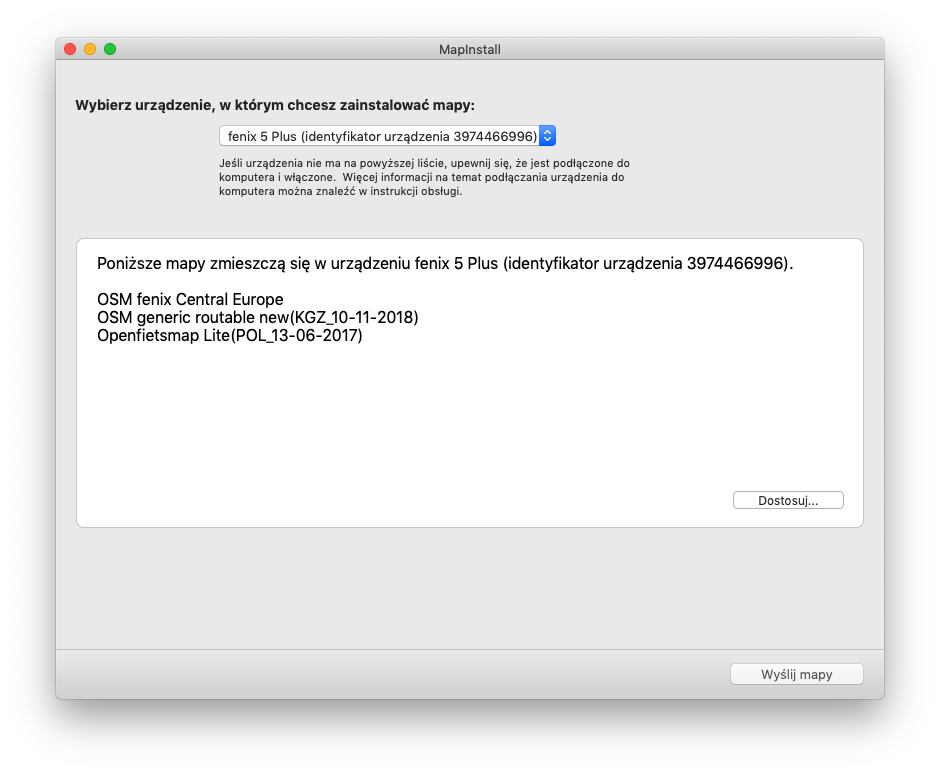
- w kolejnym ekranie widzimy mapy, które zostały już wcześniej dograne do zegarka (np. Góry_17_F5X_V2.IMG) – zostawiając przy takiej mapie pusty kwadracik spowodujemy jej usunięcie z pamięci zegarka
- wybieramy mapę, którą chcemy zainstalować w zegarku (jeżeli chcemy zainstalować tylko wybraną część mapy to klikamy na Instalacja zaawansowana/częściowa i ręcznie zaznaczamy te obszary mapy, które chcemy zainstalować w zegarku)
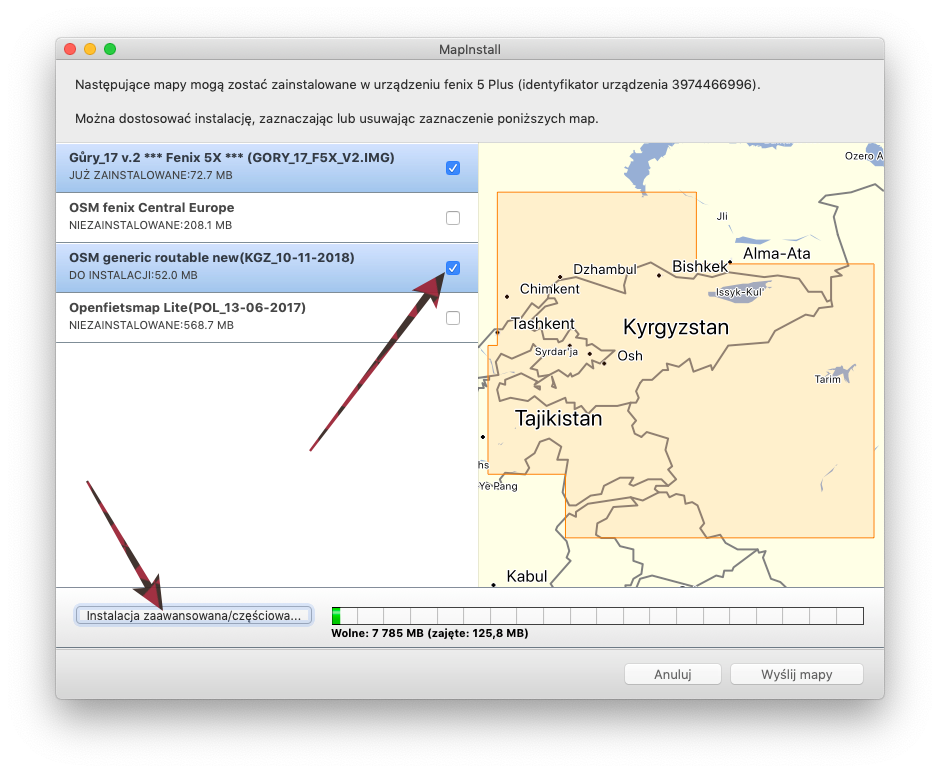
- po wybraniu map lub ich fragmentów klikamy na przycisk Wyślij mapy, a w kolejnym ekranie zatwierdzamy wybór. Czas trwania instalacji zależy od wielkości mapy. Testowo instalowany w zegarku obszar Kirgistanu został przesłany w około 1 minutę).
- w momencie jak program MapInstall pokaże komunikat o pozytywnym przesłaniu mapy do zegarka, klikamy przycisk Gotowe i odłączamy zegarek od komputera

Wybór mapy w zegarku Garmin Fenix 5 Plus
Zegarki z serii Garmin Fenix 5 Plus pozwalają dostosować wyświetlanie różnych map dla różnych aktywności. Bez problemu możemy także w trakcie trwania danej aktywności wyłączyć jedną mapę i włączyć inną. Aby to zrobić należy znajdując się w ekranie danej aktywności:
- przytrzymać przycisk przejścia do menu (lewy, środkowy klawisz)
- wybrać ustawienia danej aktywności (np. Ustawienia Biegu)
- wybrać zakładkę Mapa
- wybrać Konfiguruj mapy
- włączyć lub wyłączyć daną mapę

Skąd pobrać mapę dla zegarka Garmin Fenix 5 Plus?
Istnieje wiele stron w sieci, które oferują darmowe mapy dla urządzeń Garmin. Większość map bazuje na otwartym projekcie Open Street Map. Poniżej podajemy kilka przykładowych stron.
My najczęściej korzystamy z projektu garmin.openstreetmap.nl. Po wejściu na stronę należy określić:
- Typ mapy
- Wybrać kraj (ewentualnie możemy ręcznie wskazać fragment mapy, w tym celu należy zaznaczyć kwadracik przy enable manula tile selection, a póżniej wskazać na mapie obszar)
- Podać adres email i kliknąć build my map
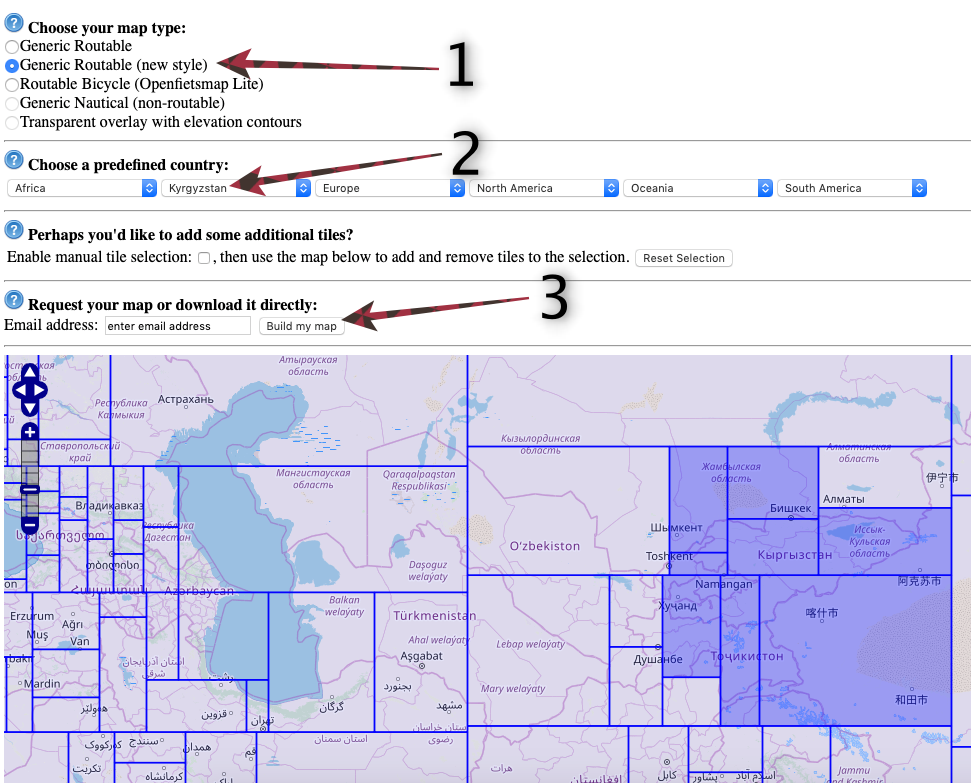
Po wypełnieniu powyższych czynności na wskazany adres email przyjdą dwie wiadomości. Pierwsza stanowi potwierdzenie przyjęcia realizacji tworzenia mapy wraz z linkiem do statusu. Z kolei w drugiej wiadomości otrzymamy link do strony z której można pobrać mapę. Jeżeli chcemy skorzystać z pierwszego sposobu instalacji mapy w zgodnym zegarku Garmin należy kliknąć na ostatnią pozycję, czyli osm_generic_new_gmapsupp.zip. W przypadku chęci instalacji mapy na komputerze w programie Garmin BaseCamp musimy (w zależności od posiadanego systemu operacyjnego) wybrać opcję pierwszą lub trzecią (Map installer for BaseCamp).
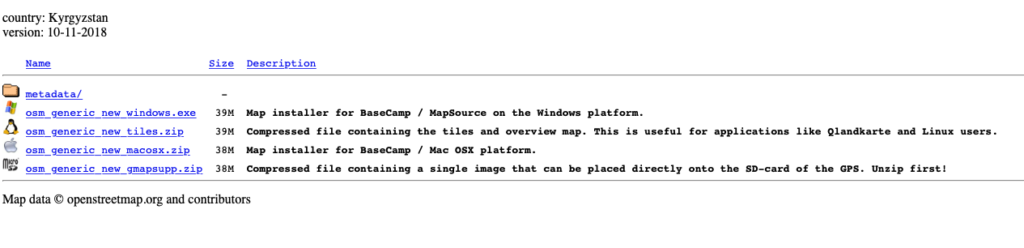
Pobieranie dodatkowych map dla zegarków Garmin z jednej strony stanowi alternatywę dla fabrycznej mapy TopoActive Europe, a z drugie pozwala wykorzystać funkcje nawigacyjne serii Garmin Fenix 5 także poza Europą. Zainteresowanych zakupem mapowych zegarków marki Garmin serdecznie zapraszamy do salonów firmowych lub sklepu internetowego TRIGAR.pl

A czy mógłbyś wskazać które dokładnie pliki z preinstalowanymi mapami mogę usunąć? Wgrałem OSM i nie chcę więcej nic mieć w zegarku jeśli chodzi o mapy…
Będę wdzięczny za pomoc.
Pingback: Garmin Fenix 5S Plus - prezentacja zegarka - Running.Trigar.pl
Podpinam się do prośby Piotrka!
Pozdrawiam.
Cześć. Czy mógłbyś napisać jak wgrać mapę pobraną z openstreetmap do pragramu basecamp?
pozdrawiam
Łukasz
A jak przeinstalować mapy jak juz sa ale cos jest nie tak ?
Pingback: Lista darmowych map dla zegarków Garmin Fenix - FenixWorld.pl
Czy mogę wgrać mapy do fenixa 6 ale nie Pro tylko zwykły 6? Pytam bo zastanawiam się czy nie kupić Fenixa 6 (jest tańszy) a potem dograć mapy.
Niestety nie ma takiej możliwości. O ile każdy model z serii Fenix 5 Plus miał w standardzie mapę, tak w przypadku „szóstek” mapa jest dostępna w wariantach Solar, Sapphire i Pro. Podstawowe modele nie mają mapy i nie można jej w żadne sposób dograć. Decydując się na zakup np. Fenixa 6 Pro w sklepie TRIGAR (https://trigar.pl/garmin-fenix6-pro) możesz skorzystać z kodu rabatowego: fenixworld, który obniży cenę o kilka procent. Jako alternatywę możesz też wziąć pod uwagę model Fenix 5 Plus Sapphire, na którego w ostatnich dniach cena spadła do 2399zł https://trigar.pl/pl/p/Garmin-Fenix-5-Plus-Sapphire-czarny-z-czarnym-paskiem-010-01988-01/2428
nie wyswietlaja mi sie mapy w fenix 5 ani nie moge ich zainstalowac, co zrobic? w trakcie aktywnosci jak przelaczam na mape wyswietla mi sie trasa ktora przebylem na bialym tle.
Model Fenix 5 nie obsługuje map. Nie ma ich zainstalowanych fabrycznie, ani nie można ich dograć ręcznie. Z tej serii mapę posiadał tylko model Fenix 5X. W Twoim modelu jest natomiast nawigacja po kursie, który wczesniej można przygotować np. w aplikacji Garmin Connect Mobile.
czy można usunąć mapy z których się nie korzysta?
np. Africa skoro się tam nie wybieram
Wystarczy usunąć pliki z katalogu głównego?